我们曾经提到过,Word的快速存盘功能 没有看起来那么好使。它会使文件更大,而且系统崩溃时你恢复文件的机会也更渺茫。
试试看:打开一个新的Word文档,键入“公司评估报告”后存盘;然后键入“老板是个傻瓜蛋”,再存盘;之后删掉那句无礼的话,存盘,退出;再打开记事本,拖入那个Word文件,在那堆杂乱无章的代码里你就能看到刚才已经“删掉”的内容。
在Word XP和Word 2003里,
微软设定了一个分发文档的新方法。是这样的:不管Word中“修订”功能是否开启,Word都会对编辑文件的用户做一份记录——每当一个新用户编辑并储存一个文件,他的姓名就会被加入用户名单。同样地,我们也无法在Word中发觉这个记录,但是在别的文档编辑器就可以看见它了。试验一下:在“工具” “选项” “用户信息”里改一下你的姓名,再打开一个文件,存盘;然后打开记事本,把该文件拖入记事本窗体,新的名字就会出现在原用户名的旁边。
对剽窃者来说,这是一个灾难,而对那些喜欢匿名使用的用户,也有一定的风险。幸好微软已经发布了一个插件来移除Office文件里各种各样的隐藏数据。如果在此写下它的地址会占很大篇幅,所以找到这个插件的最好途径是登录www.microsoft.com/downloads,然后在关键字查找栏里输入“隐藏数据(hidden data)”。你也可以搜索微软知识库,文章编号为834427,它链接到相同的下载地址和另外一篇文章,该文章列出了所有“已知问题”,也就是所谓的“Bugs”。
设置组合键 我喜欢设置键盘
快捷键,这样我就可以直接变换字体或是运行命令和宏,而不用去动鼠标,也不会打乱脑中良好的思路。理论上虽说是这样的,但实际操作就有困难了,因为我的记忆只够记大概十个不同的组合键,再多就记不住了,更糟的是键入错误的组合键。现在,有建立一个快捷键标记列表的方法,它能够在所有版本的Word中使用,从Word 7.0一直到Word 2003。打开“文件” “打印”,在对话框左下角的“打印内容”下拉菜单中选定“标记列表”,点击“确定”。这样你的
打印机就会打出一份当前的快捷键设置。分好类的公用键位设置(在Normal.dot中)会从其它模板储存的设置中单独显示出来(参见图1)。

图1 旋转表格 你可能知道,在Word 97及之后的版本中,表格和文本框里的文字可以做90度的旋转。这个δ苡泻芏嘤猛荆热缛粢砀裼胛淖直晏饣蚪仙俚奈淖帜谌菅顾踉谝黄鸬幕埃飧龉δ芫拖缘糜任奖恪H缤?底部的表格,那种情况下,弯曲和倾斜标题的功能就必不可少了。另外你也可以尝试用艺术字来制作倾斜的字体,更好的解决方案是做点小弊:复制整个表格,粘贴进Excel(遗憾的是分散的单元格需要手动操作),选择标题l栏的上三格,选择“格式” “单元格” “对齐”。其中有一个功能(右侧)可以把文本做任意角度的旋转,当转到你想要的样子时,再从Excel中复制回来——你需要额外复制一至两列来应付多出的倾斜部分,进入Word的“编辑” “选择性粘贴” “
图片”即可。注意:打印出来的效果比屏幕上显示的要好。
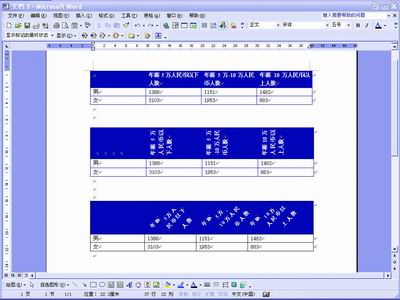
图2 定制词语 如果你安装了MS Office,你就会发现你可以在写outlook邮件时使用它的拼写检查功能,可是其中自定义字典需要自己制定。举个例子:一个使用windows 98和Word 97的用户,OE的自定义字典(custom.dic)位置是C:\Windows\Application Data\Microsoft\ 电脑学院,电脑教程
Proof ,这是无法改变的。而Word的自定义字典存在MSOffice\Office里,想要在这两个字典中加入自定义内容(如果你不想被标记错误的词语的话)可不那么方便。
最好的解决方法是:在Word中,打开“工具” “选项” “拼写和语法”,点击“自定义字典” “添加”,浏览找到OE的自定义字典。现在,你就有两个自定义字典了。打开Office文件夹中的custom.dic文件,点击“编辑”按钮,就会在一个Word窗口中打开它;将它的内容复制到剪切板,退出;然后编辑OE的自定义词典,将前一个字典的内容粘贴进来,删除所有重复内容之后退出;现在取消选择Office自定义字典,你的OE和Word就会共用同样的自定义字典了。

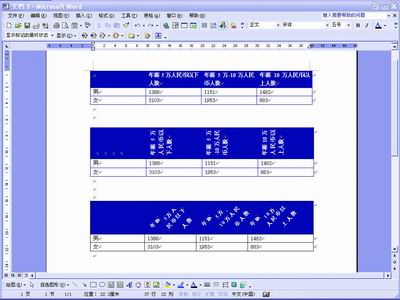
 QQ:2693987339(点击联系)购买教程光盘
QQ:2693987339(点击联系)购买教程光盘